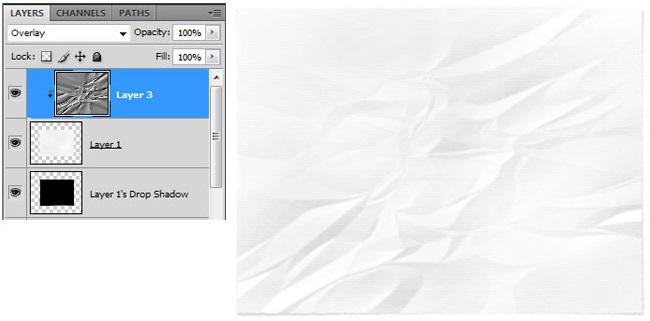Hvordan endre hårfargen i Photoshop
Hvordan endre hårfargen i Photoshop
Hår er ikke hovedelementet i fotografering,men spiller en viktig rolle i retusjering og kunstnerisk behandling av portretten. Ved å vektlegge eller endre fargen, kan du forbedre utseendet til en person, eller til og med skape et helt nytt bilde. Programmet Photoshop har mange funksjoner designet for å fungere med farge.

Du trenger
- - Adobe Photoshop
instruksjon
1
Last ned bildet i Photoshop og dobbeltklikkKlikk på "Quick Mask" -ikonet på verktøylinjen. I dialogboksen som vises, klikker du på radioknappen i boksen "Utvalgte områder" og klikker OK.
2
Bruk penselverktøyet med myke kanter, tegne en frisyre og trykk på Q for å gå tilbake til standardmodus og opprette et valg. Kopier det valgte håret til et nytt lag.
3
For å opprette et justeringslag "Hue / Saturation", klikk på ikonet i "Adjustment" panelet. Det viser rektangler fylt med gradienter.
4
Klikk på navnet på det opprettede justeringslaget med høyre museknapp og velg kommandoen "Create Clipping Mask". Dette vil forandre hårfarge uten å påvirke hovedbildet.
5
Endre posisjonen til skyvekontrollene "Fargetone""Saturation" og "Brightness", du kan gi håret en rekke nyanser. Prøv også å endre blandingsmodusen til laget. For eksempel eksperimentere med modusene "Mykt lys", "Overlapping", "Line Light".
6
En annen måte å repaint hår på er å søkevelg fargen på det nye laget, og endre deretter blandingsmodus til "Hue". I denne modusen forblir lysstyrken og metningen av basisfarge uendret.
7
Du kan også bruke blandingsmodusen "Farge". I dette tilfellet beholder Photoshop lysstyrken til basisfargen og erstatter fargetone og metning med de tilsvarende verdiene for den valgte fargen.
8
For å fargelegge de overgrodde hårrøttene, dupliserer bakgrunnslaget. Dette vil dempe og maske endringene. Bruk Eyedropper-verktøyet, ta en fargeprøve fra den lyse delen av håret.
9
Ta en myk, nesten gjennomsiktig børste,Blandingsmodus av "Farge" -verktøyet, og forsiktig røyke røttene. Å skifte fargene virker naturlige, endre overgangsmodusen for "børster" til "Soft Light", ta en prøve til en mørkere området og deretter male hårrøttene.
10
Dermed vil du kunne oppnå en uniformEndringer i farge uten å forstyrre konsistensen av håret og kontrast. For å lette røttene, brukes "Soft Light" -modus, men i enkelte tilfeller kan du søke "Overlapping".
11
Du kan også maskere utgrodde røtter ved hjelp avjusteringslag "Farge". For å gjøre dette, velg området rundt røttene og sett radiusen for skyggen 2-3 piksler. Prøv å ikke inkludere hudområdene på pannen i valget.
12
Med Eyedropper-verktøyet, ta en fargeprøve medden mest lyse delen av håret. Aktiver valget og klikk på "Opprett et nytt justeringslag" -ikon nederst på paletten Lag. Velg "Farge" fra rullegardinlisten.
13
Still inn overleggsmodus for justeringslaget"Mykt lys". Gå til lagmasken og behandle overgangsområdene med en myk hvit børste for å vise lys nyanser. For å øke effekten, opprett en kopi av justeringslaget og juster opaciteten.